
YouTubeซึ่งเป็นแพลตฟอร์มวิดีโอที่ Google เป็นเจ้าของมีผู้ใช้มากกว่า 1 พันล้านคนเกือบหนึ่งในสามของผู้ใช้อินเทอร์เน็ตทั้งหมด! เพื่อน YouTube คือชีวิต!
ไม่ว่าจะเป็นเพราะเรามีธุรกิจและกำลังมองหาช่องทางใหม่ในการโปรโมตหรือเพียงแค่ต้องการปลดปล่อยความสนใจอย่างใดอย่างหนึ่งการสร้างช่อง YouTube ก็เป็นความคิดที่ดีเสมอ ดังนั้นในบทแนะนำของวันนี้เราจะมาดูวิธีสร้างช่อง YouTube ทีละขั้นตอน สุดท้ายเราจะอัปโหลดวิดีโอตัวอย่างขนาดเล็ก ไปที่นั่นกัน!
1 # สร้างบัญชีบน YouTube
สิ่งแรกที่เราต้องเปิดและเปิดช่องทางของเราคือบัญชี Gmail YouTube เป็นของ Google สิ่งเดียวที่ขอให้เราคือบัญชีอีเมล @ gmail.com เพื่อเข้าสู่ระบบแพลตฟอร์ม ที่ง่าย
วิธีสร้างช่อง YouTube จากพีซีของคุณ
จากเบราว์เซอร์เราเข้าถึงYouTubeและคลิกที่ปุ่ม " เริ่มเซสชัน " ซึ่งอยู่ที่ขอบขวาบน ต่อไปเราเข้าสู่ระบบด้วยบัญชีอีเมลและรหัสผ่าน Gmail ของเรา
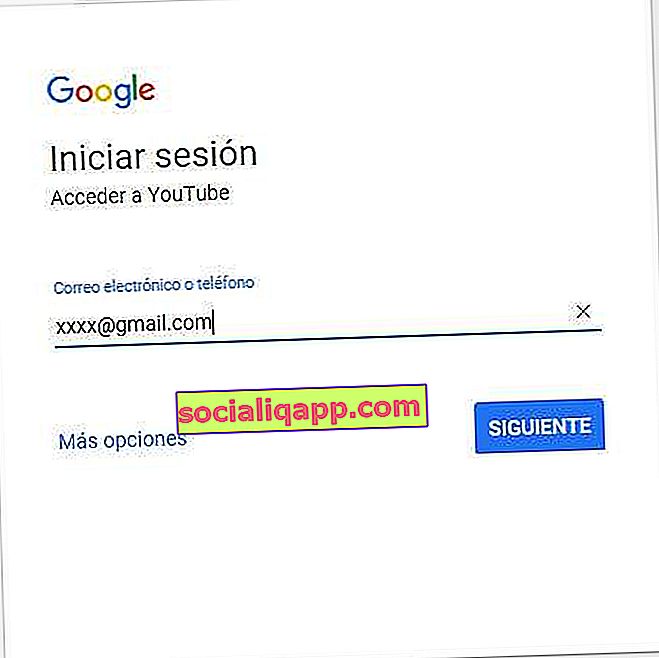
หากเราไม่มีบัญชี Gmailเราจะต้องสร้างบัญชีใหม่ เพียงคลิกที่ " ตัวเลือกเพิ่มเติม -> สร้างบัญชี " และทำตามคำแนะนำ เป็นกระบวนการง่ายๆที่เราสามารถดำเนินการให้เสร็จภายในไม่กี่นาที
เมื่อเราอยู่ใน YouTube และเริ่มเซสชันแล้วให้คลิกที่ไอคอนของผู้ใช้ของเราแล้วคลิกที่ " ช่องของฉัน " สิ่งแรกที่เราจะเห็นคือหน้าต่างใหม่ที่เราสามารถเลือกได้ว่าจะสร้างช่องส่วนตัว (ด้วยชื่อและนามสกุลของเรา) หรือสร้างช่องแบรนด์ (โดยทั่วไปจะใส่ชื่ออะไรก็ได้ที่เราต้องการ)
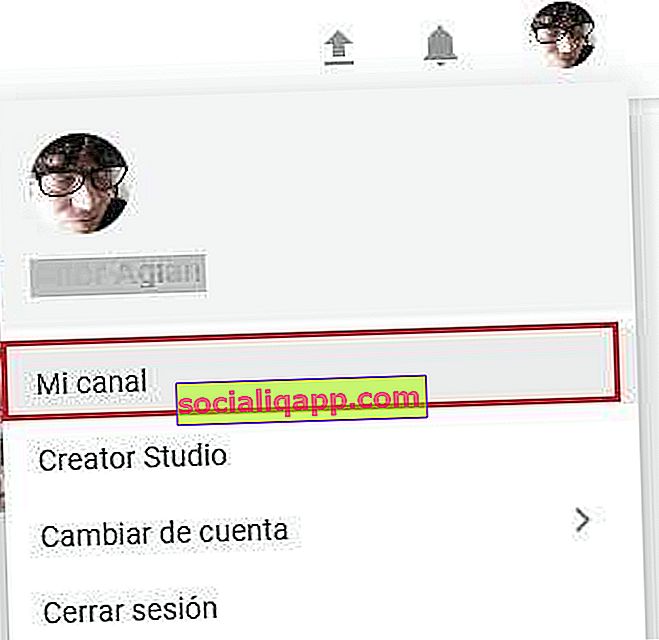
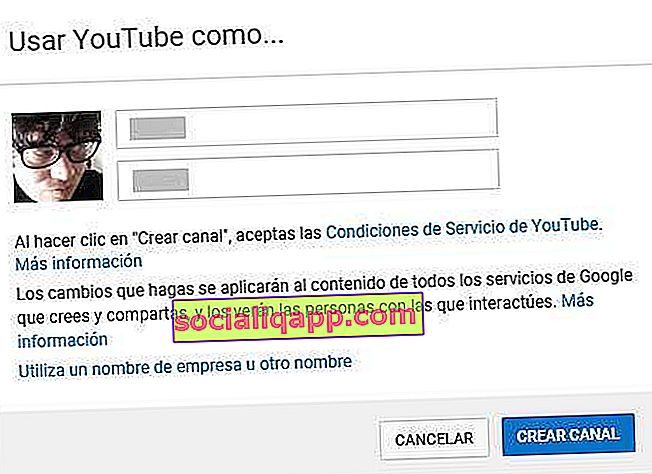
ในกรณีนี้เราจะสร้างช่องที่เราจะอัปโหลดมิวสิควิดีโอบางส่วนที่ฉันสร้างขึ้นดังนั้นเราจะคลิกที่ " ใช้ชื่อ บริษัท หรือชื่ออื่น " หากเราต้องการสร้างช่องส่วนตัวก็เพียงพอที่จะเลือก " สร้างช่อง " เรามีช่องของเราแล้ว!
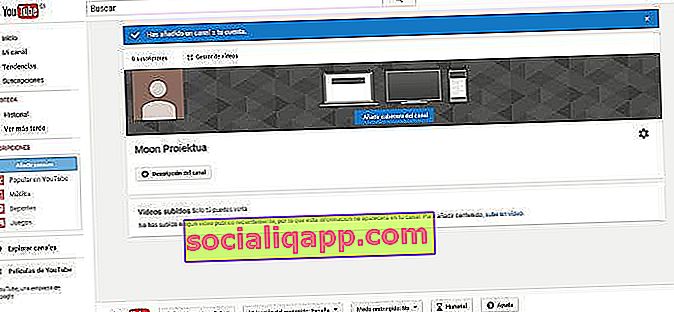
วิธีสร้างบัญชี YouTube จาก Android
ขั้นตอนการสร้างช่อง YouTube จากมือถือหรือแท็บเล็ตนั้นง่ายมาก ในกรณีของ Androidเนื่องจากเรามักจะมีบัญชี Gmail ที่เชื่อมโยงกับเทอร์มินัลอยู่แล้ว (โปรดจำไว้ว่า Android มาจาก Google ด้วย) เราจึงต้องเข้าสู่แอป YouTube และเลื่อนไปที่ส่วน "บัญชี"
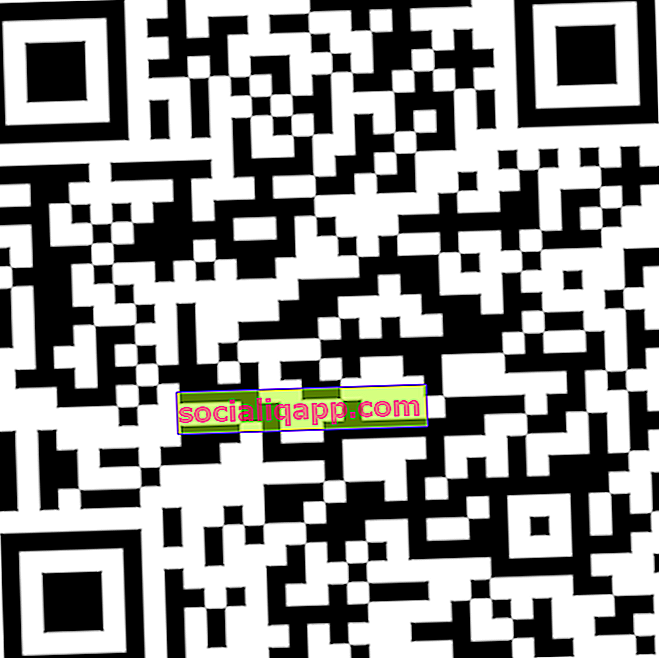
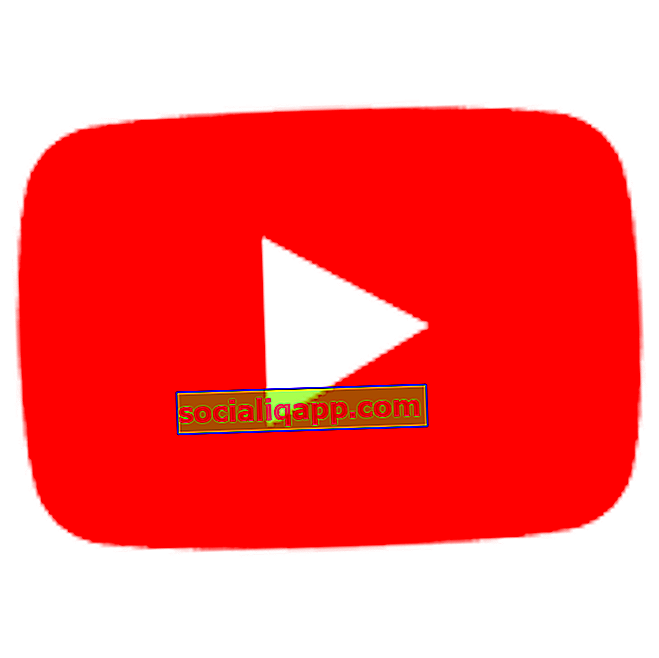 ดาวน์โหลด QR-Code นักพัฒนา YouTube: Google LLC ราคา: ฟรี
ดาวน์โหลด QR-Code นักพัฒนา YouTube: Google LLC ราคา: ฟรี จากนั้นคลิกเมนูแบบเลื่อนลงที่อยู่ด้านล่างไอคอนผู้ใช้และเลือก " ช่องของฉัน "
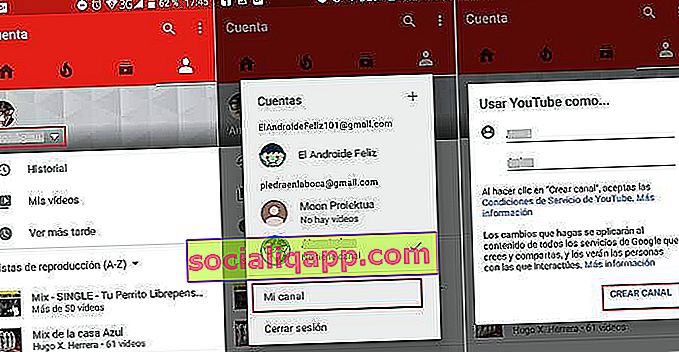
เช่นเดียวกับในเวอร์ชันเว็บเราสามารถสร้างช่องได้โดยคลิกที่ตัวเลือก " สร้างช่อง "
2 # กำหนดค่าและปรับแต่งช่องของคุณ
ตอนนี้เราได้สร้างช่อง YouTube ของเราแล้วก็ได้เวลาปรับแต่งด้วยข้อมูลข้อความและรูปภาพในแบบของคุณ
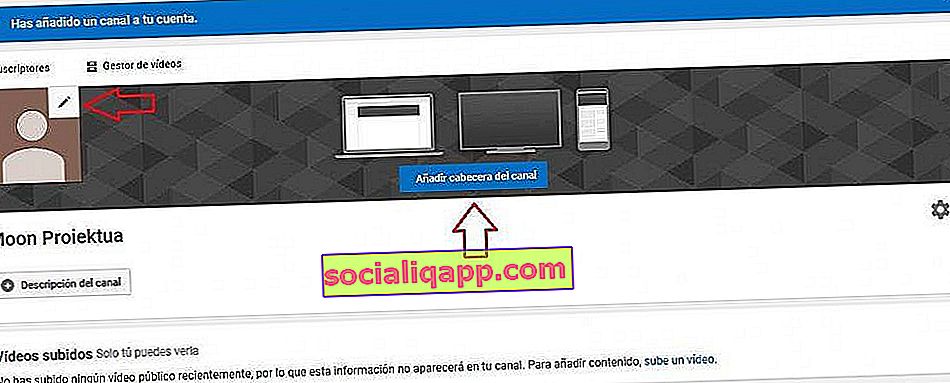
ขนาดส่วนหัวของช่องและไอคอน
สิ่งที่โดดเด่นที่สุดเมื่อเข้าสู่ช่อง YouTube คือส่วนหัวหรือแบนเนอร์ของช่อง หากเราต้องการให้ช่องของเรามีบุคลิกเราต้องเพิ่มไอคอนและสร้างแบนเนอร์ที่ทำให้เรามีความโดดเด่น (เราสามารถเปลี่ยนภาพที่กำหนดไว้ล่วงหน้าได้จาก " เพิ่มส่วนหัวของช่อง ")

เพื่อให้ส่วนหัวดูดีบนอุปกรณ์ทุกประเภท YouTube ขอแนะนำให้อัปโหลดรูปภาพที่มีขนาด2560 × 1440 พิกเซล:
- ขนาดอัปโหลดขั้นต่ำ : 2048 × 1152 พิกเซล
- พื้นที่ความปลอดภัยขั้นต่ำสำหรับข้อความและโลโก้ : 1546 × 423 พิกเซล หากภาพมีขนาดเกินกว่านี้ภาพเหล่านี้อาจถูกครอบตัดในอุปกรณ์หรือโหมดการแสดงผล
- ความกว้างสูงสุด : 2560 × 423 พิกเซล ด้วยวิธีนี้พื้นที่ความปลอดภัยจะมองเห็นได้ตลอดเวลาโดยไม่คำนึงถึงขนาดหน้าจอ พื้นที่ในแต่ละด้านของเค้าโครงช่องจะแสดงหรือไม่แสดงขึ้นอยู่กับขนาดของเบราว์เซอร์
- ขนาดไฟล์ : แนะนำให้ใช้ 4MB หรือน้อยกว่า
สิ่งนี้ดูเหมือนเป็นอย่างอื่นแล้ว ตอนนี้เรามีภาพสำหรับช่องของเราแล้วเราต้องเพิ่มข้อมูลบางอย่างเพื่อให้ผู้คนรู้ว่าจะพบอะไรในมุมนี้ของ YouTube
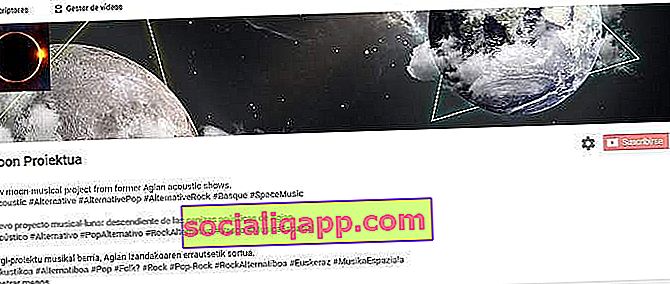
สำคัญ! อย่าลืมคำอธิบายและลิงค์
ด้านล่างส่วนหัวเรามีปุ่ม " คำอธิบายช่อง " นี่คือที่ที่เราจะเขียนข้อความอธิบายเล็ก ๆ ของช่อง (จาก Android เราคลิกที่ไอคอนของวงล้อถัดจากผู้ใช้ของเรา)
สิ่งสำคัญคือเราต้องเพิ่มคำหลักทั้งหมดที่เราต้องการให้ผู้คนพบเราบน YouTube ตัวอย่างเช่นหากช่องของเราเป็นเพลงเราจะต้องใส่สไตล์แนวเพลงและอิทธิพลทั้งหมดของเพลงของเราเป็นต้น
นอกจากนี้ยังเป็นสถานที่ที่ดีที่จะเพิ่มการเชื่อมโยงไปยังเว็บไซต์ที่ชื่นชอบและสื่อสังคม
3 # อัปโหลดวิดีโอแรกของคุณไปยัง YouTube
ตอนนี้เราเตรียมสถานการณ์ทั้งหมดแล้วเราต้องอัปโหลดวิดีโอเท่านั้น หากเราต้องการสร้างวิดีโอที่มีความซับซ้อนน้อยที่สุดเราจะต้องมีตัวแก้ไขที่ดี ผู้ใช้ YouTube ใช้มากที่สุดบางส่วนคือSony VegasและAfter Effectsแต่เราสามารถเริ่มต้นด้วยสิ่งที่ใช้งานได้จริงเช่นOpenShotโปรแกรมตัดต่อวิดีโอที่เรียบง่ายและฟรีซึ่งไม่เลวที่จะเริ่มต้นด้วย
เมื่อเราเตรียมวิดีโอที่ต้องการอัปโหลดแล้วเราก็คลิกที่ไอคอน" อัปโหลด " ที่อยู่ถัดจากผู้ใช้ของเราที่ขอบซ้ายบนของ YouTube
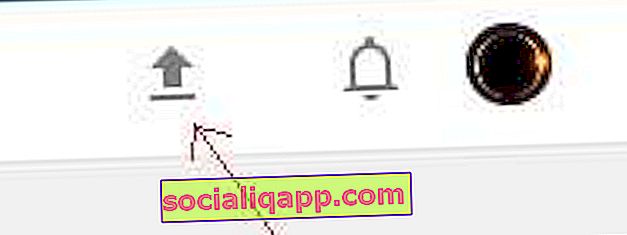
จาก Android เราสามารถอัปโหลดและบันทึกวิดีโอด้วยกล้องมือถือได้โดยคลิกที่ไอคอนกล้อง เราจะเข้าถึงหน้าจอใหม่ซึ่งเราสามารถอัปโหลดวิดีโอที่เก็บไว้ในเทอร์มินัลของเราหรือบันทึกและอัปโหลดวิดีโอในขณะนี้
เมื่อวิดีโอเริ่มอัปโหลดไปยัง YouTube ก่อนที่เราจะเผยแพร่เราต้องใส่ข้อมูลเกี่ยวกับวิดีโอ:
- Title : ชื่อวิดีโอ
- Description : คำอธิบายเกี่ยวกับสิ่งที่เราจะพบในเนื้อหาที่เราเพิ่งอัปโหลด
- แท็ก : แท็กเพื่อระบุและแท็กวิดีโอ
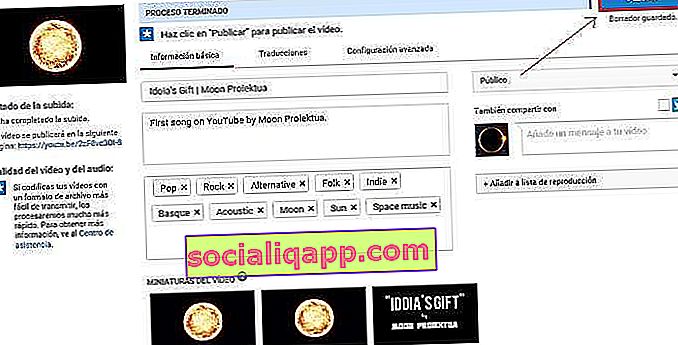
อา! และอย่าลืมทำเครื่องหมายวิดีโอเป็น " สาธารณะ "เพื่อให้ทุกคนสามารถดูเนื้อหาที่เรากำลังอัปโหลดไปยังช่องได้
สุดท้ายจากแท็บ " การตั้งค่าขั้นสูง " เราจะเลือกหมวดหมู่วิดีโอ (เพลงกีฬาเกม ฯลฯ ) เมื่อเรามีทุกอย่างพร้อมแล้วเราก็คลิกที่« เผยแพร่ « ไชโยเราได้อัปโหลดวิดีโอแรกของเราไปยัง YouTube แล้ว!
คุณติดตั้งTelegramแล้วหรือยัง? ได้รับการโพสต์ที่ดีที่สุดของแต่ละวันในช่องทางของเรา หรือถ้าคุณต้องการหาทุกอย่างจากเราหน้า Facebook